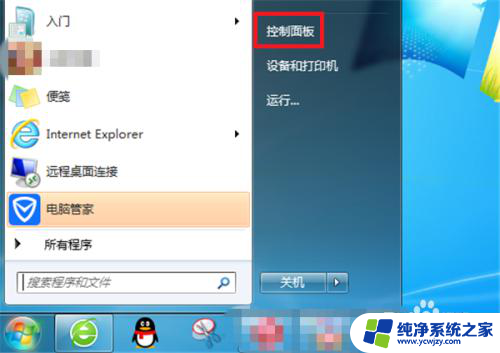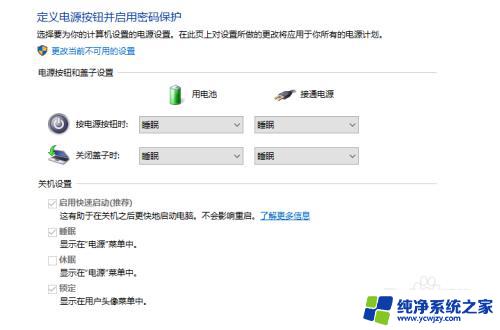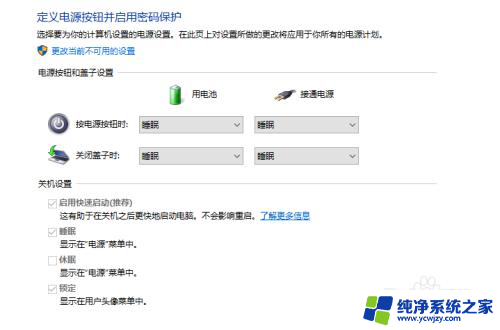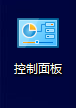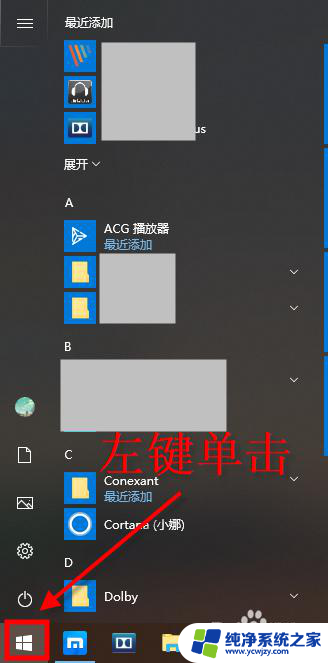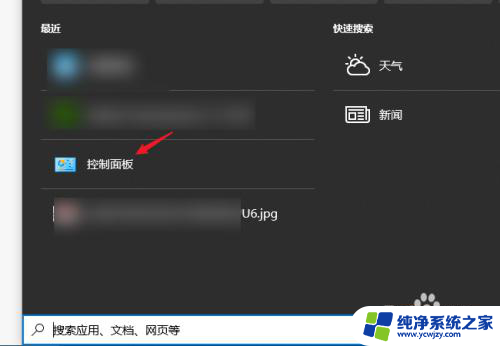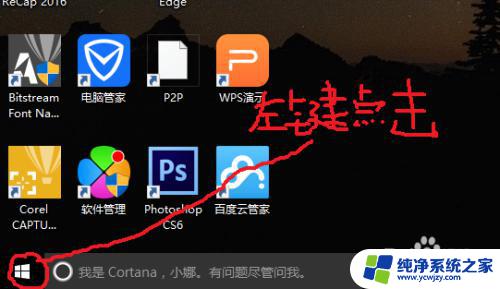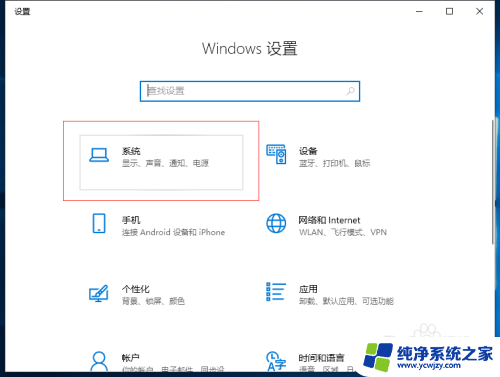笔记本电脑盖子盖上后打开就黑屏 笔记本电脑合上盖子再打开后黑屏无法显示
很多用户反映他们的笔记本电脑在合上盖子后再打开时会出现黑屏无法显示的问题,这个问题让人感到困惑,因为我们通常认为合上盖子后再打开,电脑应该能够正常运行。这个问题却给用户带来了不便和困扰。为了解决这个问题,我们需要深入了解它的原因和可能的解决办法。在本文中我们将探讨为什么笔记本电脑在合上盖子后再打开时会出现黑屏无法显示,并提供一些可能的解决方案。
步骤如下:
1.首先,我们要弄清楚自己的笔记本合上之后,是哪种情况。合上盖有两种设置,一个是待机,一个是不采取措施。
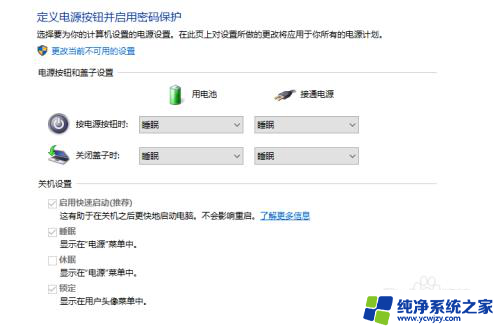
2.如果是待机状态,处于节能设计。笔记本电脑合上盖子再打开时是黑屏的,时间段动一下鼠标即可,时间长需要按一下键盘上的开机键或电源开关也可恢复显示。

3.如果在不采取措施的情况下黑屏,可能是设置的问题,这就需要更改系统里的设置了。这里我们以win10系统为例子,首先我们点击右下角的电池图标,打开电池电源选项。
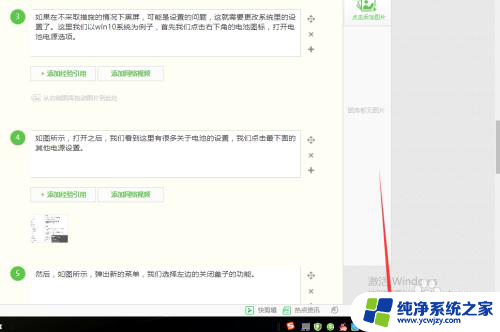
4.如图所示,打开之后。我们看到这里有很多关于电池的设置,我们点击最下面的其他电源设置。
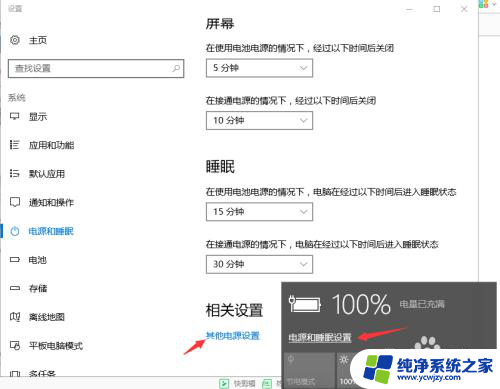
5.然后,如图所示,弹出新的菜单,我们选择左边的关闭盖子的功能。
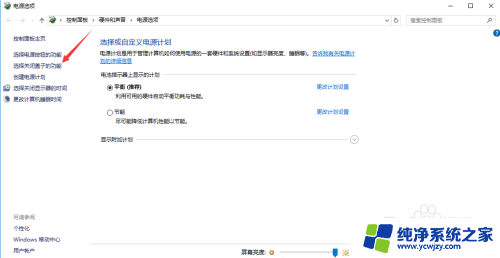
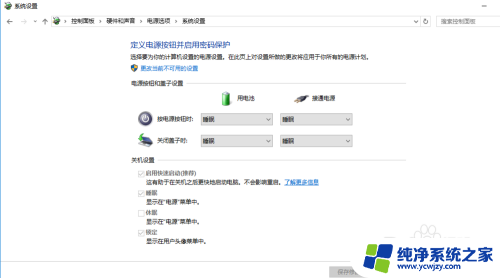
6.这里我们,看到有四个可以选择的地方。我们分别将用电池和接通电源下面的选项,选择为“不采取措施”,最后点击保存,就设置为好了。这个时候我们就可以试一下再次合上盖子再打开是否有黑屏现象。
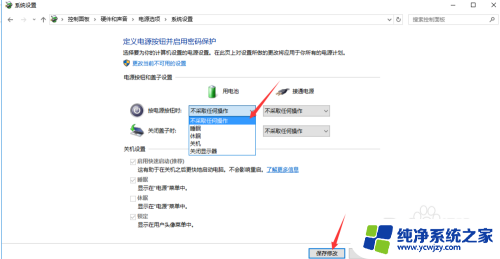
以上就是笔记本电脑盖上后打开就黑屏的全部内容,如果遇到这种情况,你可以按照以上操作来解决问题,非常简单快速,一步到位。